「 時刻 」画面の操作について説明します。
サイドメニューの[ システム設定 ]>[ 時刻 ]をクリックすると、「 時刻 」画面を開くことができます。
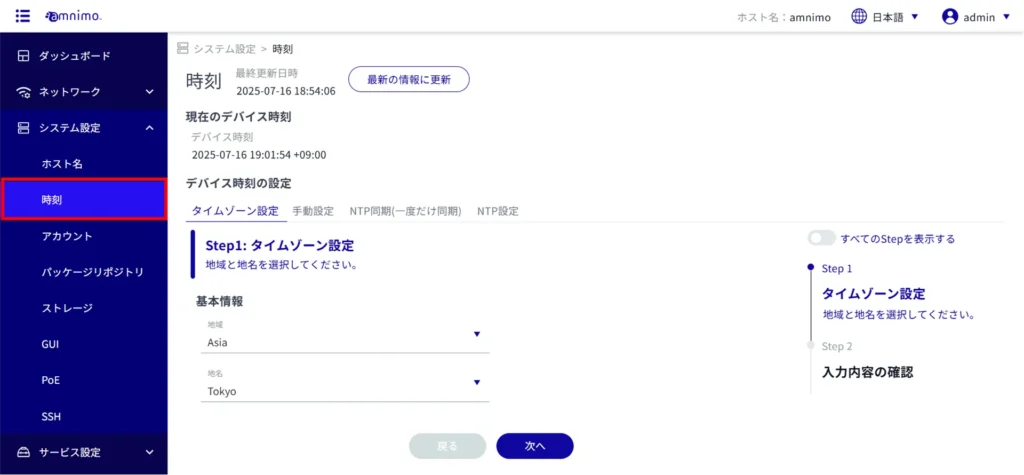
デバイス時刻 を確認する #
最新の デバイス時刻 を表示する
「 時刻 」画面を開くと、デバイス時刻が表示されます。
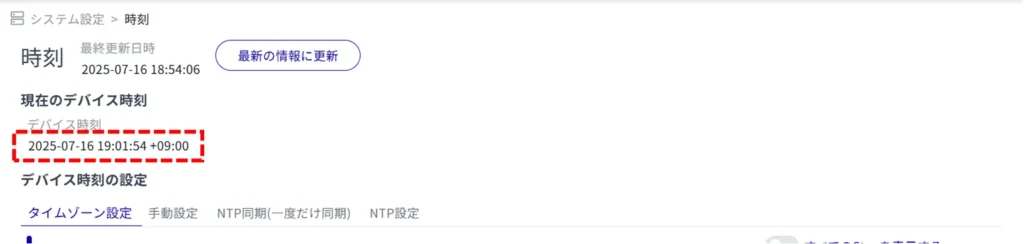
タイムゾーン設定 #
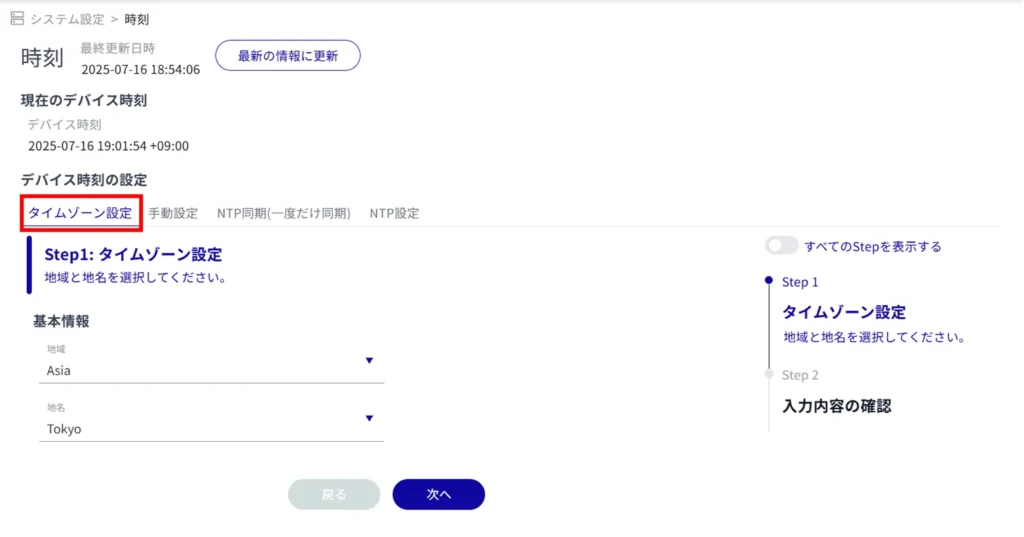
①「地域」を選択します。
② 「地名」を選択します。
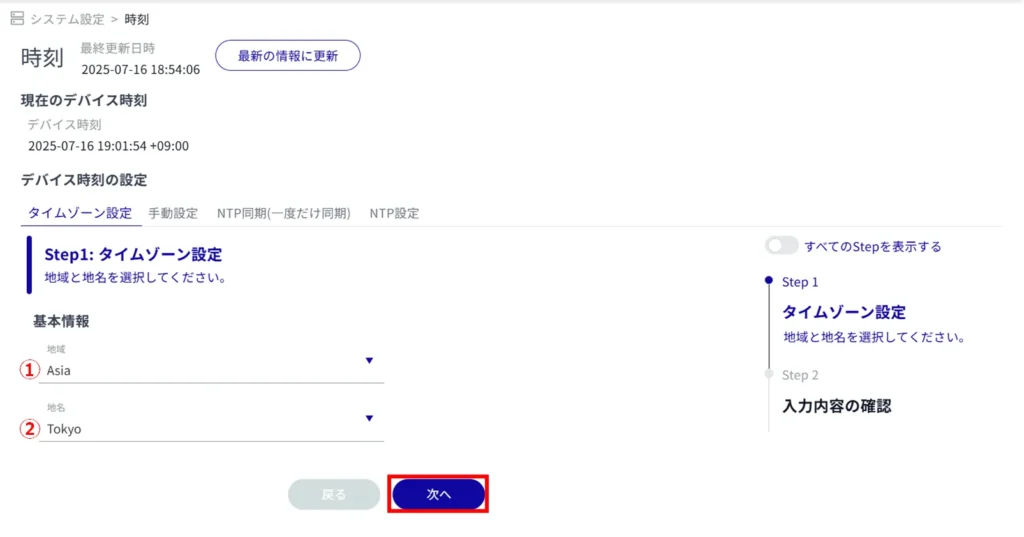
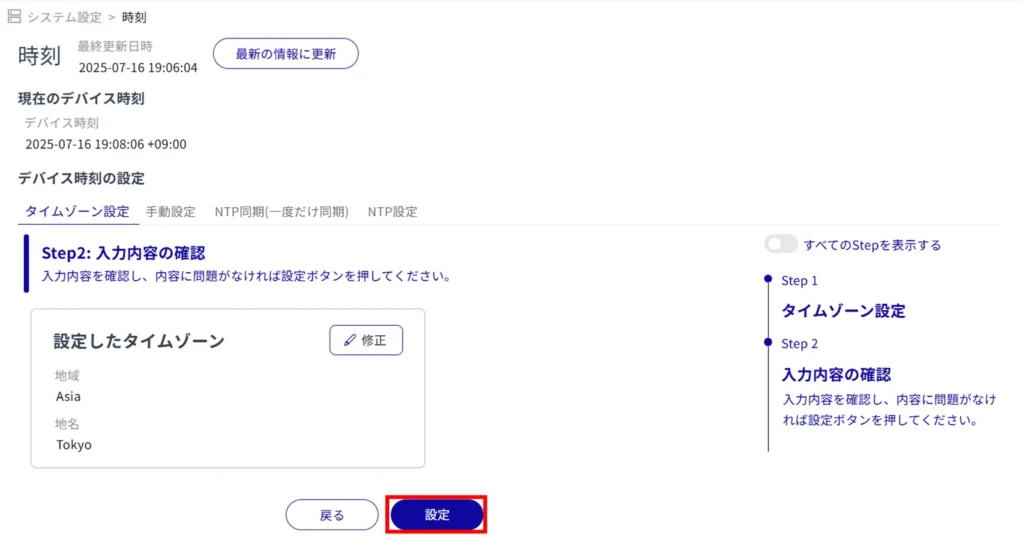
タイムゾーンの設定が完了し、「 デバイス時刻 」にタイムゾーンが反映されます。
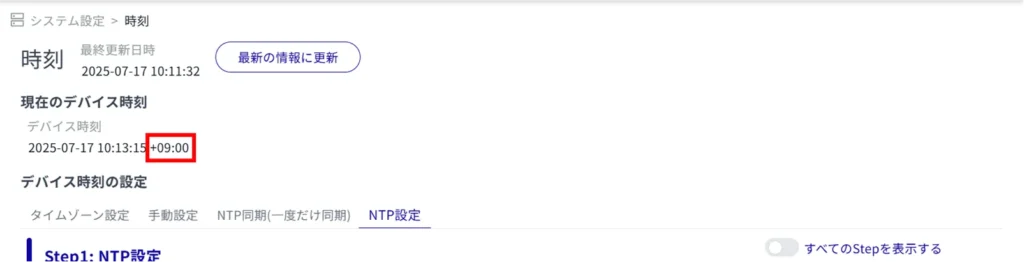
時刻設定 #
時刻設定は、PCの時刻と同期する方法、手動で時刻を入力する方法、一時的に外部のNTPサーバーに問い合わせて時刻をあわせる方法があります。
手動設定 #
PC 同期による手動設定
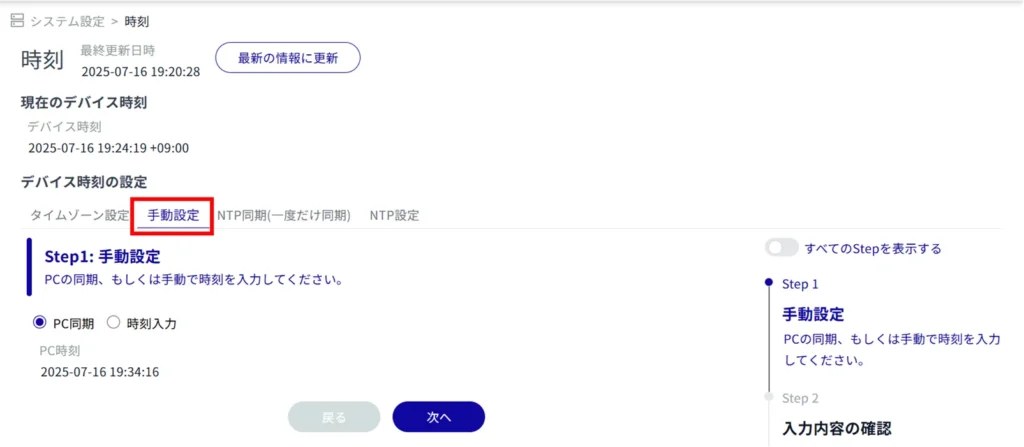
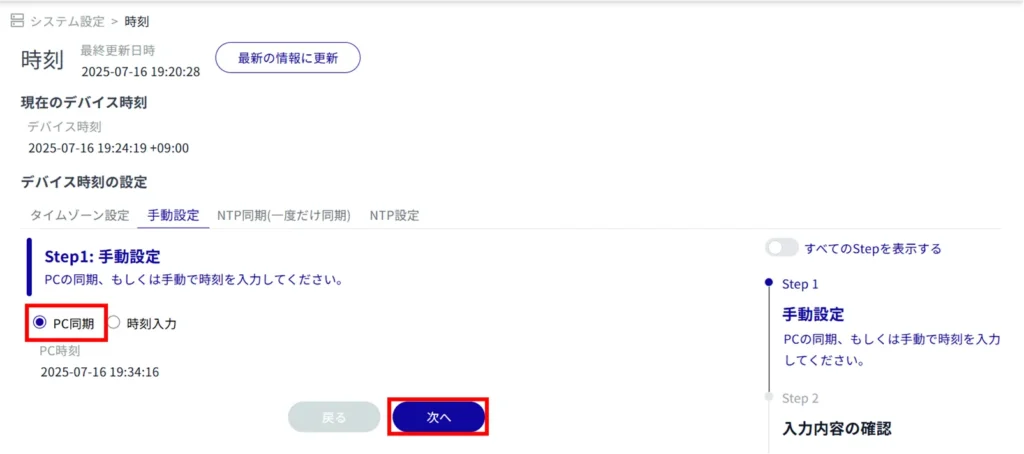
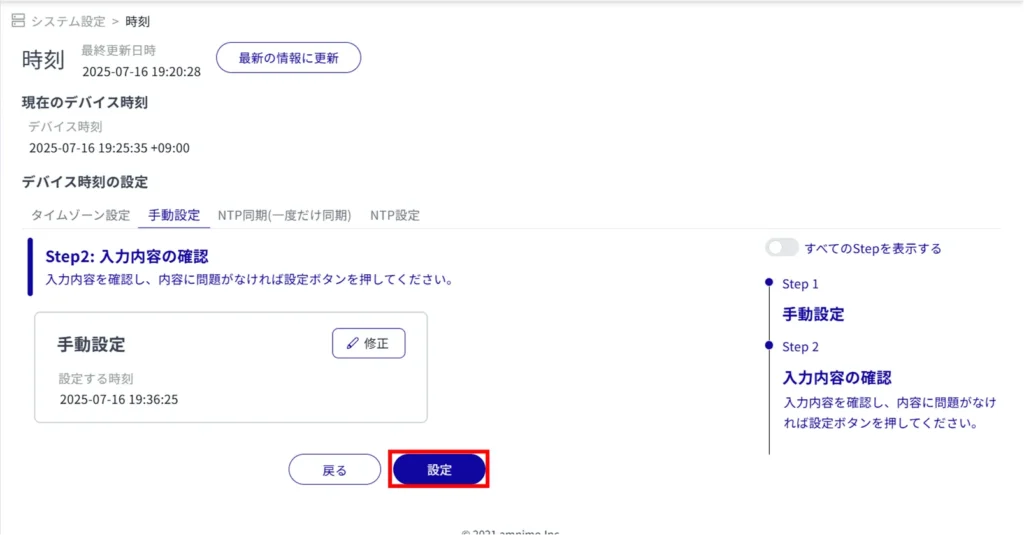
時刻設定が完了します。
時刻入力による手動設定
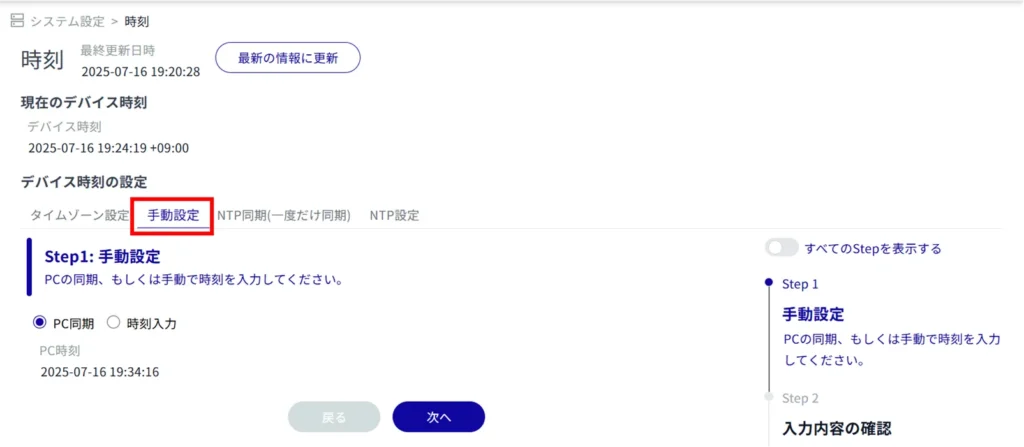
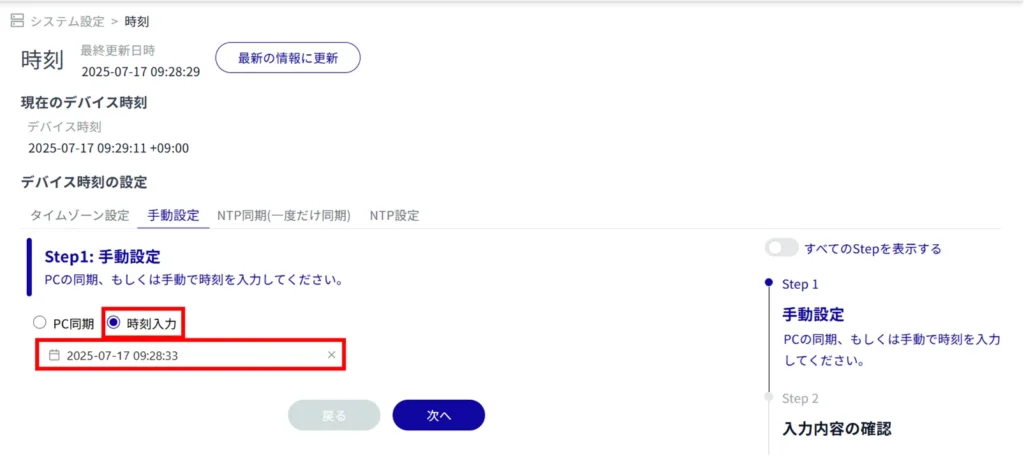
カレンダーアイコンをクリックし、表示されたカレンダーで日付をクリックして設定することができます。
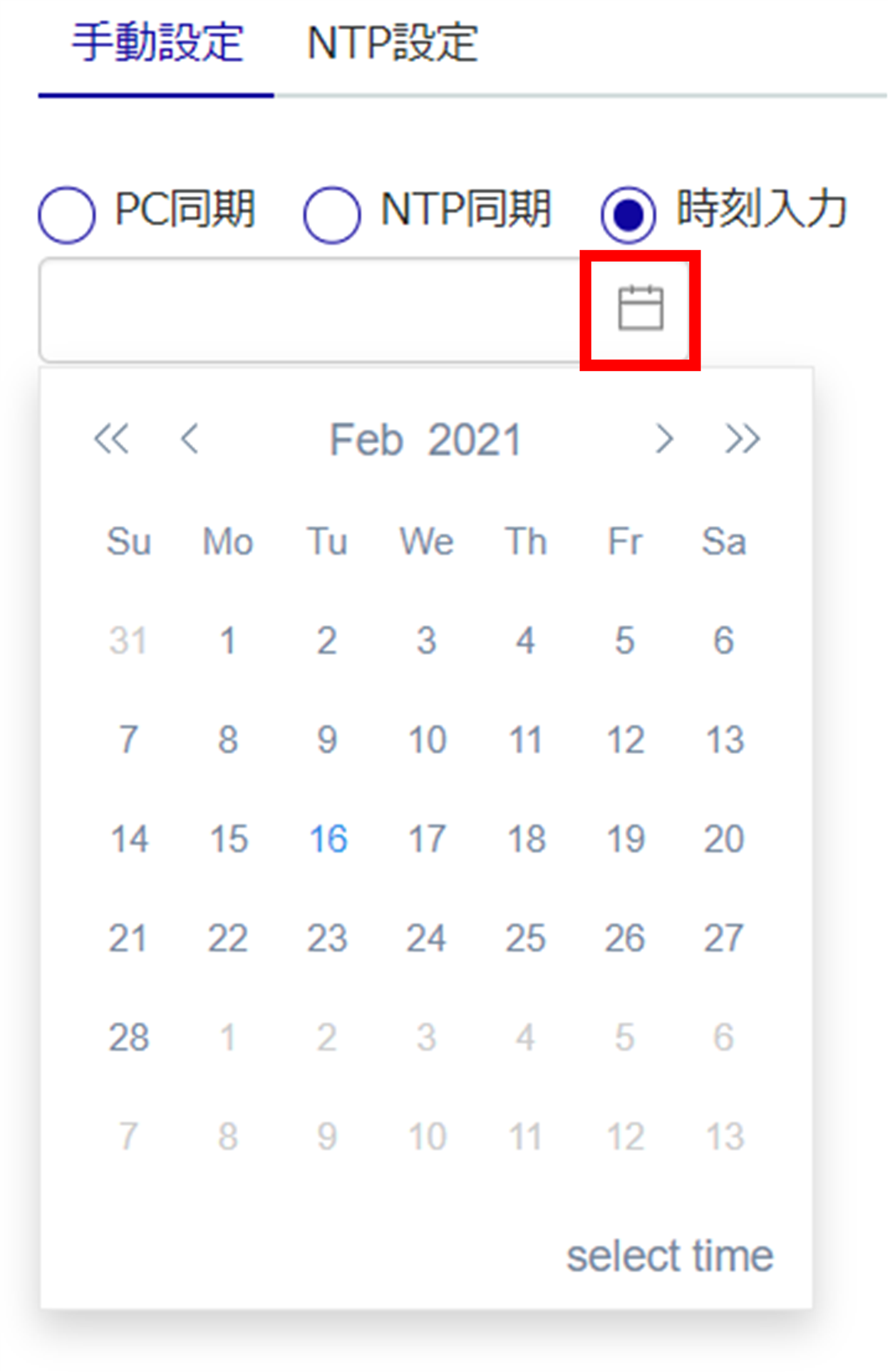
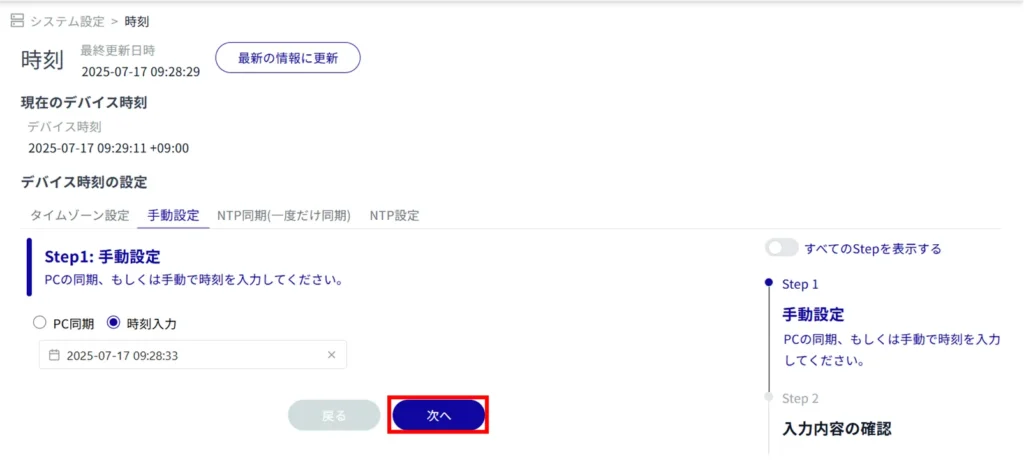
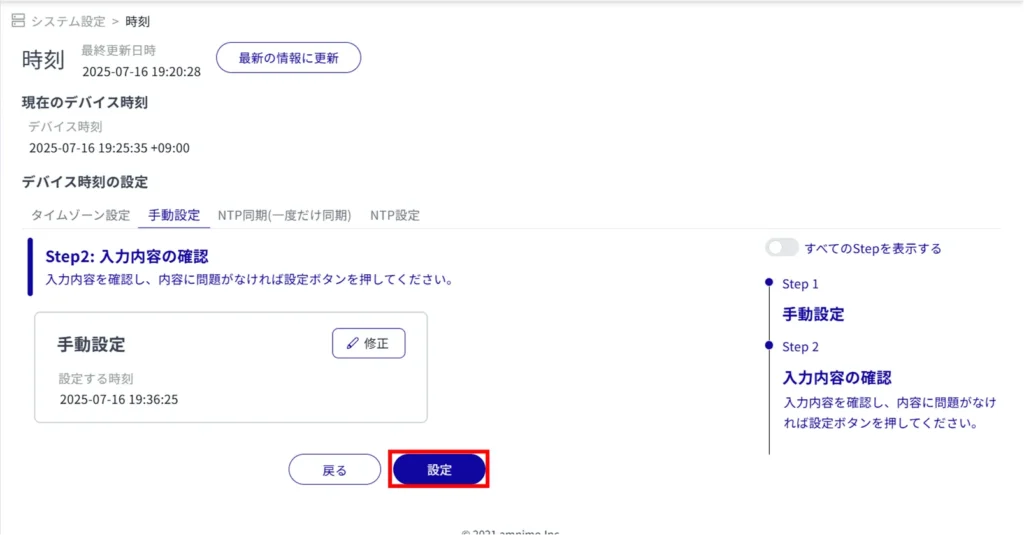
時刻設定が完了します。
NTP 同期(一度だけ同期) #
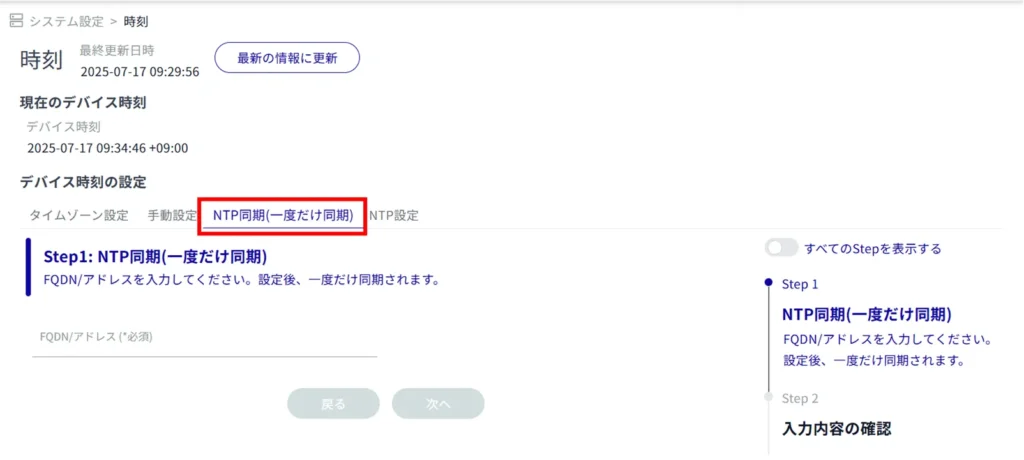
NTPサーバーに関して、アムニモではGoogle Public NTP(time.google.com)や、NICT公開NTPサービス(ntp.nict.jp)を推奨しています。 各サービスの利用規約や注意事項については以下をご覧ください。
- Google Public NTP:https://developers.google.com/terms/ )
- NICT公開NTPサービス:https://jjy.nict.go.jp/tsp/PubNtp/qa.html )
また本手順で設定した場合、NTPの時刻同期は以下の間隔で実施されます(本値はCLIから変更可能です)。
- ネットワーク接続が開始した直後:64s間隔
- その後、徐々に間隔を大きくしながら時刻同期を継続的に実施
- 最終的に、定期的に同期を行う間隔:1024s
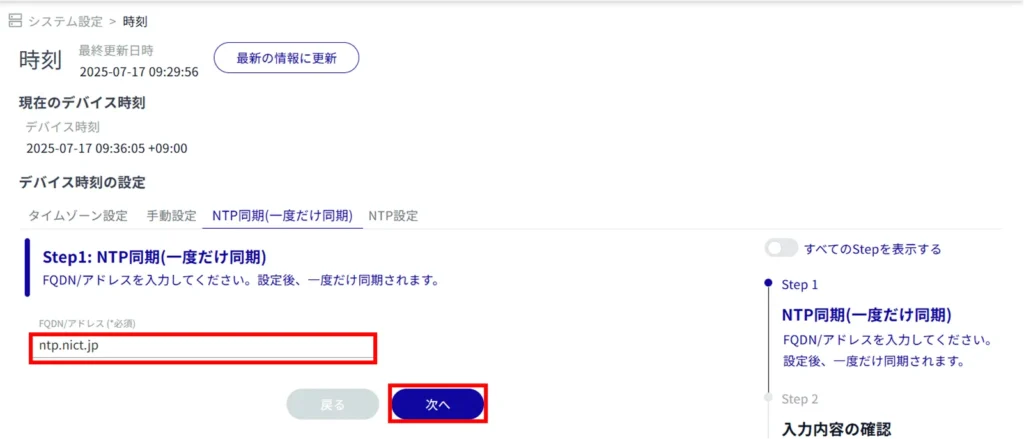
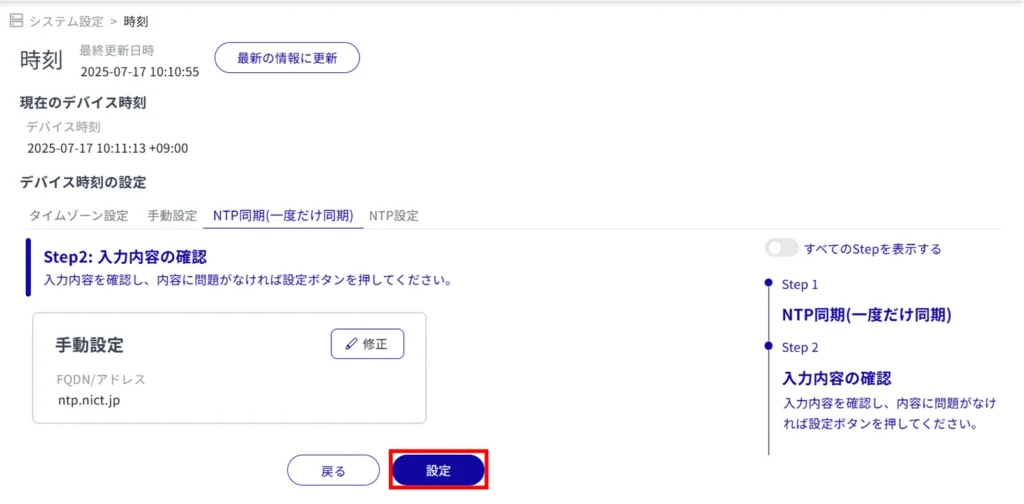
NTP サーバーへ問い合わせが行われ、時刻の設定が完了します。
NTP 設定 #
NTPサーバーから定期的に時刻情報を取得して本製品の時刻をあわせる方法について説明します。
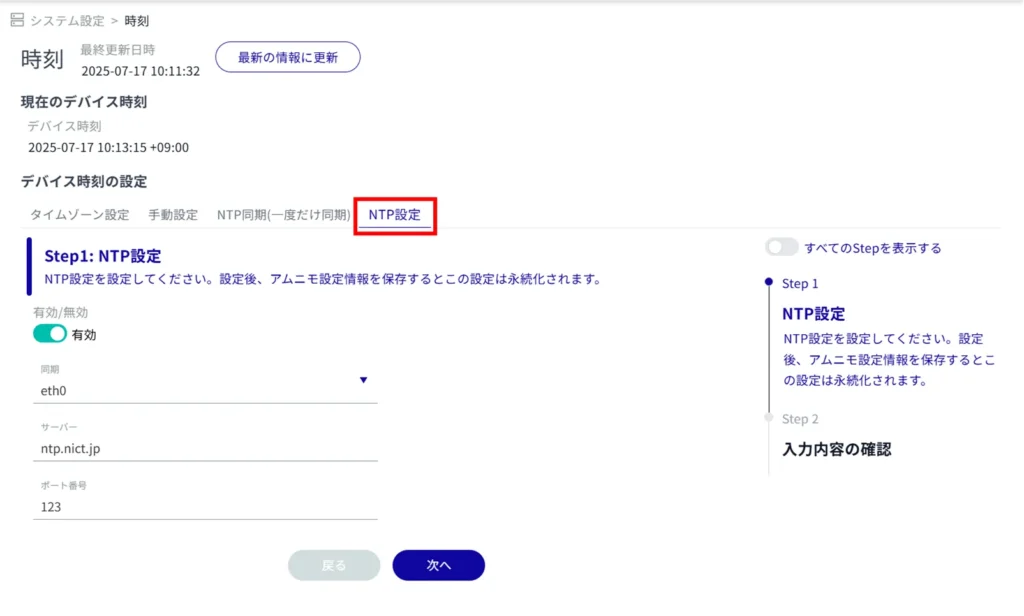
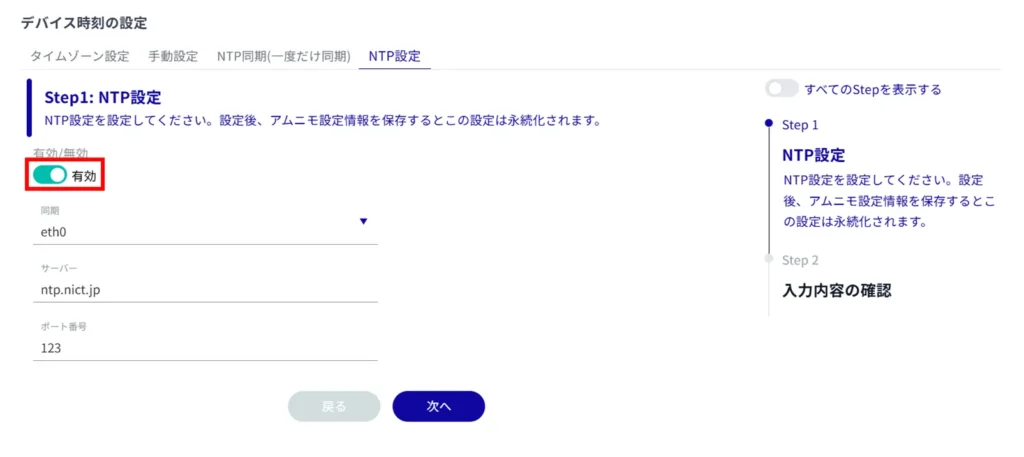
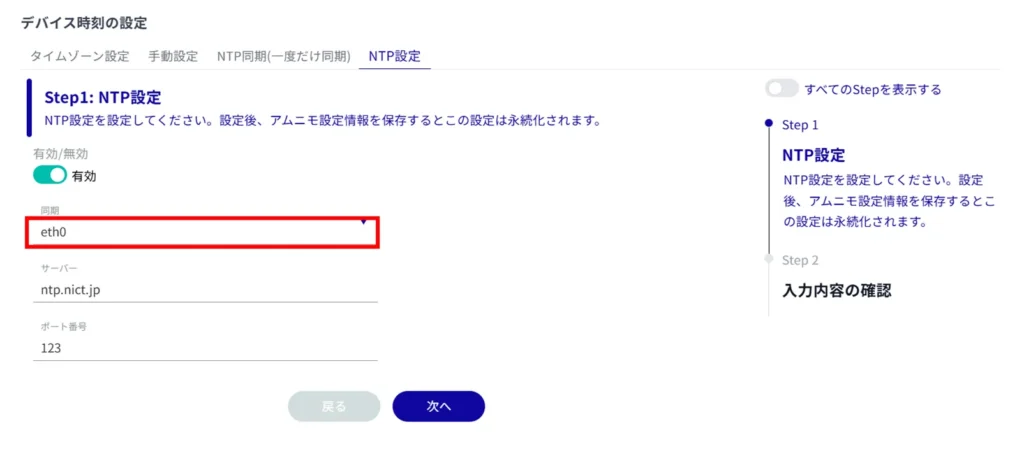
- 直接入力するか、インターフェイスをクリックしてドロップダウンリストから選択することができます。
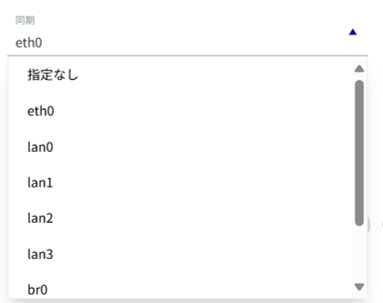
- 複数のインターフェイスを指定することはできません。
- 使用している機種によって、指定できるインターフェイスは異なります。
| 機種 | 指定可能なインターフェース |
|---|---|
| AIエッジゲートウェイ | wan0、lan0~lan3、br0、ecm0、ppp0 |
| エッジゲートウェイ | eth0、lan0~lan3、br0、ecm0、ppp0 |
| IoTルーター | eth0~eth1、br0、ecm0、ppp0 |
| コンパクトルーター | eth0、rmnet_data0 |
| 無線LAN搭載コンパクトルーター | lan0~lan1、br0、rmnet_data0、ppp0、wlan0~wlan1 |
① NTP サーバーの IP アドレスまたはホスト名( FQDN )を入力します。
② NTP サーバーのポート番号を入力します。
NTPサーバーに関して、アムニモではGoogle Public NTP(time.google.com)や、NICT公開NTPサービス(ntp.nict.jp)を推奨しています。 各サービスの利用規約や注意事項については以下をご覧ください。
- Google Public NTP:https://developers.google.com/terms/ )
- NICT公開NTPサービス:https://jjy.nict.go.jp/tsp/PubNtp/qa.html )
また本手順で設定した場合、NTPの時刻同期は以下の間隔で実施されます(本値はCLIから変更可能です)。
- ネットワーク接続が開始した直後:64s間隔
- その後、徐々に間隔を大きくしながら時刻同期を継続的に実施
- 最終的に、定期的に同期を行う間隔:1024s
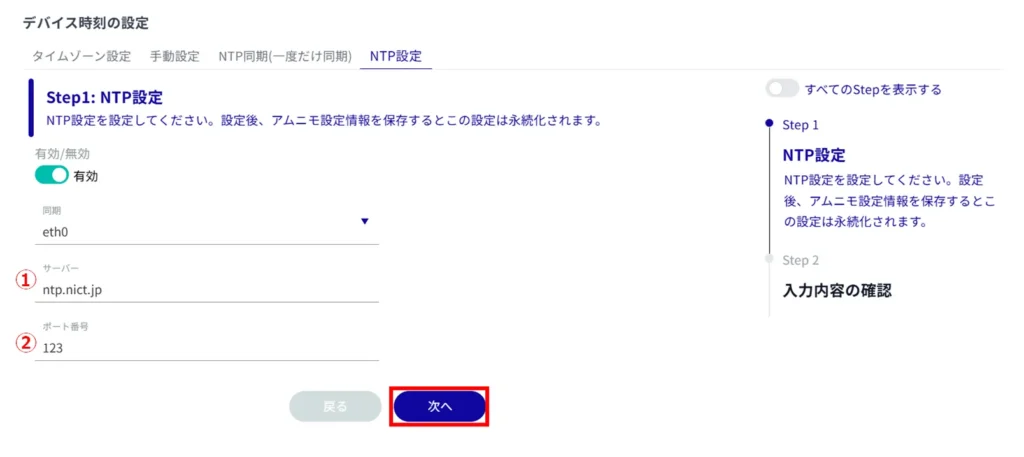
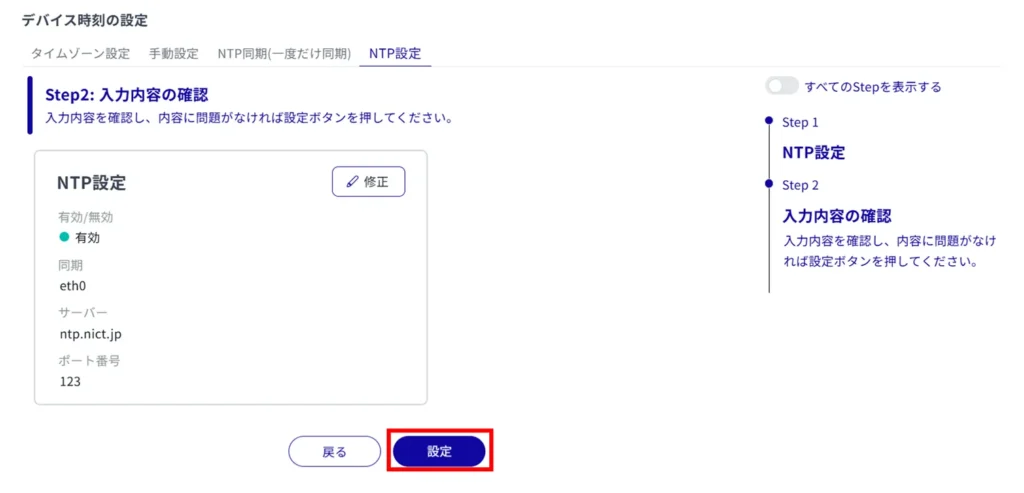
NTP による時刻同期の設定が行われます。
